创建计价单位组并向其中添加计价单位
在 Dynamics 365 Sales 中使用计价单位定义您销售产品或服务的数量或度量单位。
许可证和角色要求
| 要求类型 | 您必须具有 |
|---|---|
| 许可证 | Dynamics 365 Sales Premium、Dynamics 365 Sales Enterprise 或 Dynamics 365 Sales Professional 详细信息:Dynamics 365 Sales 定价 |
| 安全角色 | 销售经理、Sales Professional 管理员或销售副总裁 详细信息:预定义的 Sales 安全角色 |
什么是计价单位组和计价单位?
计价单位是您销售产品或服务时使用的数量或测量单位。 例如,如果您销售园艺用品,您可以以包、盒和盘为单位销售种子。 计价单位组是这些不同单位的集合。
在 Dynamics 365 Sales 中,您首先创建一个计价单位组,然后在该组内创建单位。
备注
“计价单位组”表从“产品”表继承其特权。 例如,如果用户对“产品”表具有读取和写入特权,则他们对“计价单位组”表也拥有相同的特权。
让我们来看看这两个任务,以种子为例。
创建计价单位组和添加计价单位
根据您使用的销售应用,执行下列操作之一:
如果您使用的是销售中心应用,
选择站点地图左下角的更改区域
 ,然后选择应用设置。
,然后选择应用设置。在产品目录区域中,选择计价单位组。
如果您使用的是 Sales Professional 应用,
- 从站点地图中选择计价单位组。
若要创建新计价单位组,请在命令栏上选择新建。
填写信息,然后选择确定:
a. 名称。 键入计价单位组的意义性名称。 在我们的示例中,您将键入的是“电视机”。
b. 主要计价单位。 键入销售产品时所使用的最小的常用计价单位。 在我们的示例中,您将键入的是“台”。其他示例可以包括箱、盒,盎司、小时或吨,具体取决于您的产品。
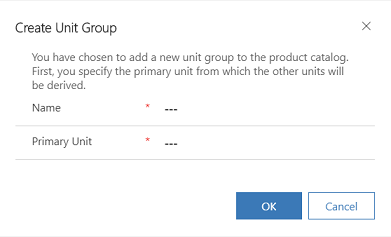
备注
不能删除计价单位组中的基本计价单位。
若要向计价单位组添加计价单位,请选择相关选项卡,然后选择计价单位。
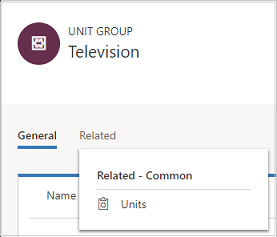
在计价单位选项卡上,可以看到已经添加了基本计价单位。 选择添加新计价单位。
在快速创建:计价单位窗体中,填写以下信息,然后选择保存:
a. 名称. 键入计价单位的意义性名称。 在我们的示例中,您将键入的是“盒”。
b. 数量。 键入此计价单位包含的数量。 例如,如果一盒包含 2 份,则您要键入“2”。
c. 基本单位。 选择一个基本单位。 基本单位将确定您创建的计价单位组的最小计价单位。 如果使用我们的示例,您要选择“份”。
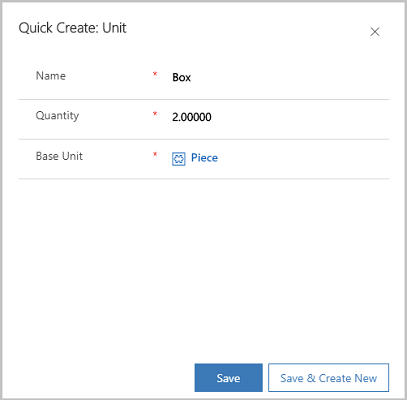
典型的后续步骤
- 或 -
在应用中找不到选项?
有三种可能的原因:
- 您没有必要的许可证或角色。 请查看本页顶部的“许可证和角色要求”部分。
- 您的管理员未打开此功能。
- 您的组织正在使用自定义应用。 请联系管理员获取确切步骤。 本文章中说明的步骤仅针对现成可用的销售中心和 Sales Professional 应用。

